您應該立即試用的 13 個 macOS 13 功能
已發表: 2022-10-29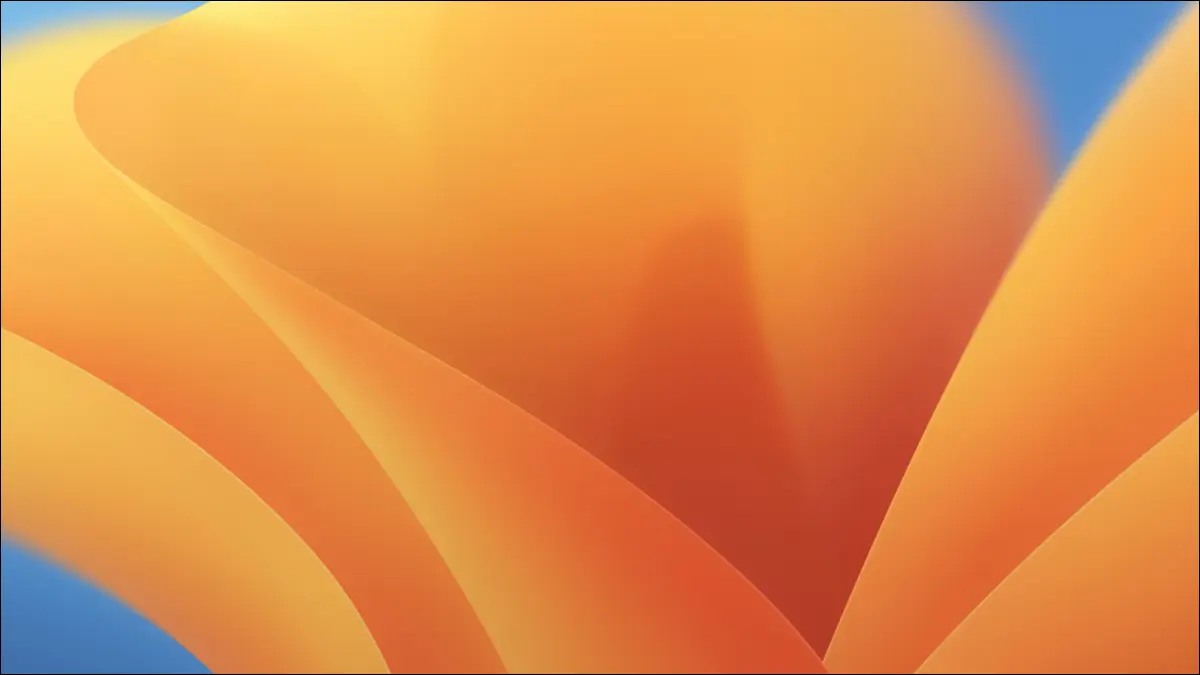
如果您擁有兼容的 Mac,Apple 的 macOS 13 Ventura 終於可以下載了。 雖然這不是我們見過的最具革命性的更新,但有很多有用的功能值得一試。
舞台監督
連續性相機
新的 Apple 郵件功能
背景聲音
天氣和時鐘的新應用
系統設置
更強大的 Spotlight 搜索
實時字幕
筆記的智能文件夾,提醒的固定列表
針對 USB-C 外圍設備的更嚴格的隱私控制
新照片功能
編輯和取消發送 iMessage
Safari 也有一些更新
立即獲取 macOS 13 Ventura(或不獲取)
舞台監督
Stage Manager 是一種在 macOS 上管理窗口和應用程序的新方法。 儘管它仍然是可選功能,但它可能是對操作系統的最重大更改。 您可以通過單擊“舞台管理器”按鈕在控制中心下將其打開。
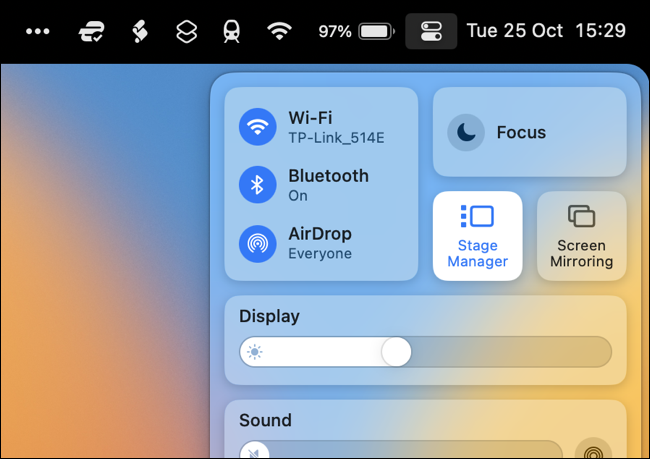
當您這樣做時,將使用屏幕側面顯示的“虛擬架子”管理窗口。 您可以通過單擊或使用 Command+Tab 在分組的應用程序和窗口之間切換。 要對窗口進行分組,請單擊虛擬架子中的項目並將其拖動到當前活動的窗口中。
這個想法是通過只顯示你需要的應用程序和窗口而不是在你的桌面上亂七八糟的不同窗口來保持你的工作空間整潔。 您可以在多個桌面或顯示器上使用該功能,但可能需要進行一些試驗才能按照您想要的方式進行設置。
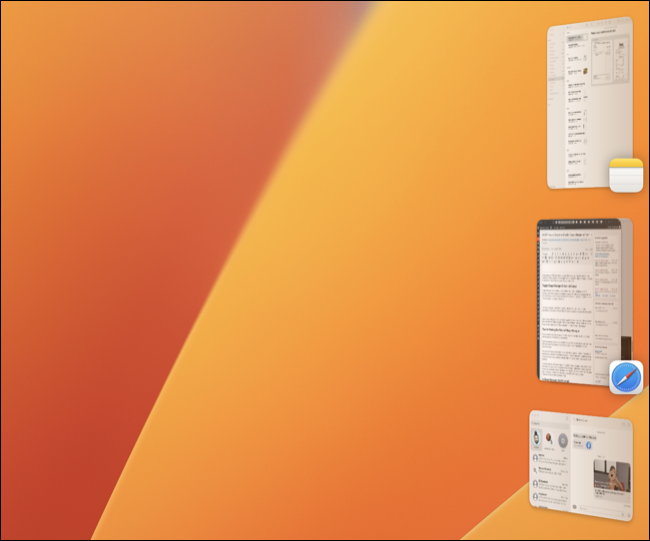
該功能可能對那些喜歡管理自己的桌面空間的人的吸引力有限,因此如果您認為它不適合您,您可以隨時使用 Control Center > Stage Manager 將其關閉。
連續性相機
只要您已更新到 iOS 16,您就可以將 iPhone 用作 Mac 的網絡攝像頭。例如,在 QuickTime 中,您可以單擊文件 > 新電影,然後從旁邊的下拉列表中選擇您的 iPhone 作為相機錄製按鈕。 在 Photo Booth 中,您會在相機菜單欄下找到您的 iPhone。 在 Facetime 中,它位於視頻菜單欄下方。
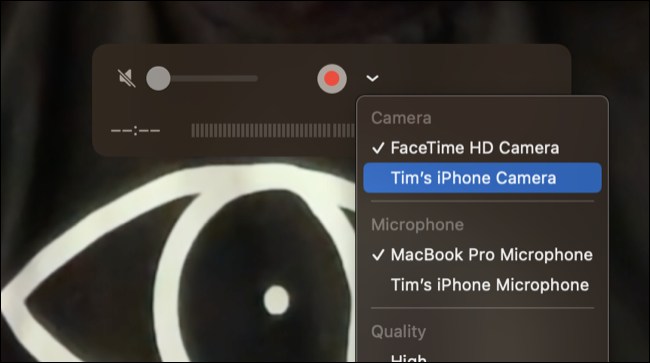
連接後,您可以使用“控制中心”>“視頻效果”菜單訪問人像模式或中央舞台等視頻效果。 您還可以購買一個小巧的 Belkin Continuity 相機支架,將您的 iPhone 連接到您的 Mac。
Continuity Camera 的一個鮮為人知的功能允許您在系統設置 > 聲音 > 輸入下將 iPhone 用作無線麥克風。

用於 Mac 筆記本電腦的帶 MagSafe 的貝爾金 iPhone 支架
一個簡潔的小支架,讓您可以充分利用新的連續互通攝像頭。
新的 Apple 郵件功能
Apple Mail 獲得了一些有用的新功能,以與同名的 iPhone 應用程序保持一致。 例如,您現在可以選擇稍後發送電子郵件。
要安排稍後發送電子郵件,首先,照常撰寫電子郵件,然後單擊發送按鈕旁邊的下拉框。 您現在可以從預設時間中選擇或選擇“稍後發送...”並輸入您選擇的精確時間。
您還可以使用“提醒我”功能獲得有關電子郵件的提醒。 只需使用觸控板在電子郵件上向右滑動,然後單擊“提醒我”選項。 您還可以在右鍵菜單下找到此選項。 這使您可以在以後快速重新顯示電子郵件。
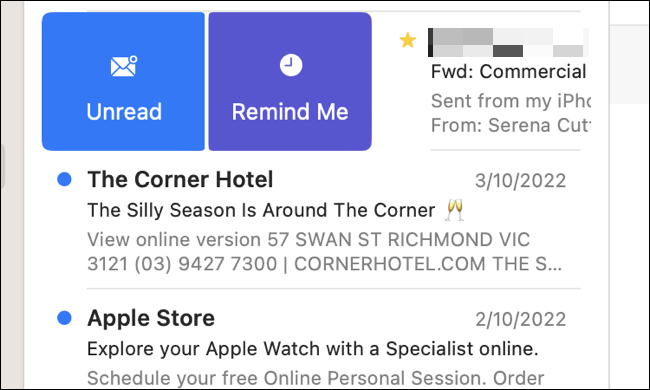
類似的功能允許您通過重新顯示 Mail 認為您可能想要查看的已發送消息來跟進電子郵件。 您可以通過單擊菜單欄中的“郵件”,然後單擊“設置”>“常規”並取消選中“啟用郵件後續建議”切換來禁用此設置。
背景聲音
背景聲音是另一項全新功能,可讓您在工作時播放預定義的聲音以掩蓋任何不需要的噪音。 您將在“背景聲音”區域下的“設置”>“輔助功能”>“音頻”下找到該選項。
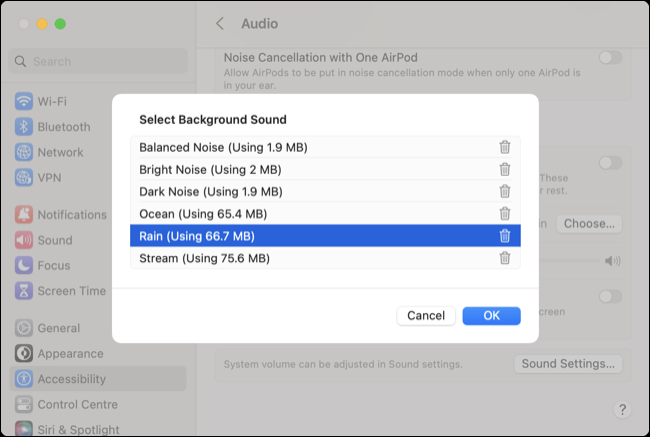
您可以從各種聲音中進行選擇,包括白噪聲、雨聲或海洋聲,然後決定您希望播放的聲音有多大。 您還可以在 Mac 睡眠時禁用聲音,或者如果您想使用該功能幫助您入睡,則將其保持打開狀態。
天氣和時鐘的新應用
macOS 13 Ventura 中有一個新的時鐘應用程序,它看起來幾乎與同名的 iPhone 或 iPad 應用程序相同。 它在設置計時器、啟動秒錶、創建鬧鐘和查看世界各地的時間方面具有相同的選項。 它很無聊但很實用。
更令人興奮的是新的 Weather 應用程序,它緊隨 Apple 移動應用程序的腳步。 天氣包括通知,例如惡劣天氣事件的嚴重警報、幾乎所有內容的圖表、10 天預報、實時雷達,以及保存多個位置以跟踪全球狀況的能力。

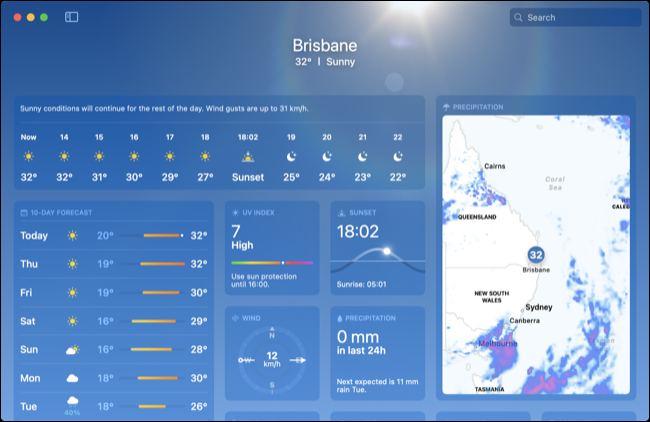
Weather 和 Clock 都包含 Shortcuts 兼容性,因此您可以執行創建警報或獲取天氣條件等操作,以便在 macOS 快捷方式中使用。
系統設置
系統偏好設置現在被稱為系統設置,新設計使用側邊欄而不是圖標海洋。 不同面板的組織方式更接近您在 iPhone 或 iPad 上找到的內容,但您仍然可以使用窗口頂部的搜索字段來準確查找您想要的內容。
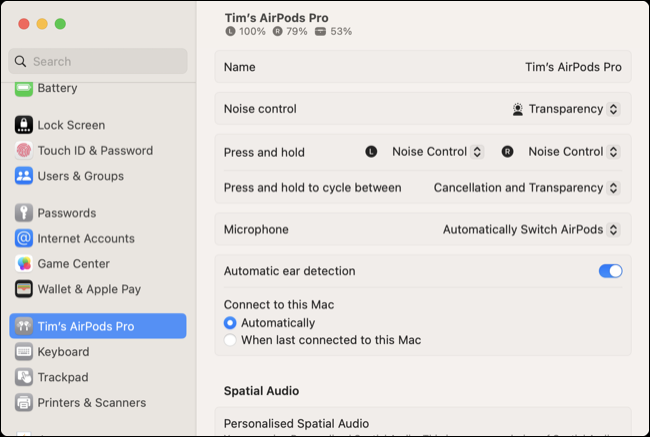
還有一些我們在以前的 macOS 版本中沒有看到的新面板,例如能夠訪問整個 AirPods 設置(連接時)以及一個用於遊戲控制器的單獨面板(如果您有一個配對並連接)。
更強大的 Spotlight 搜索
Spotlight 這次變得更強大了,能夠在結果中使用快速查看。 這意味著您可以在任何結果上按空格鍵以在“快速查看”中打開它,就像在 Finder 中一樣。 再次按空格鍵返回 Spotlight 窗口,該窗口在後台保持打開狀態。
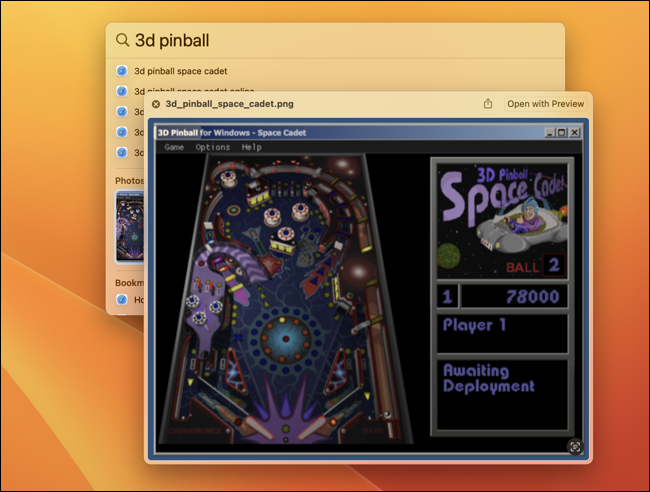
您還可以執行諸如觸發快速操作(輸入操作名稱)、打開專注模式(輸入“打開請勿打擾”)、啟動計時器(輸入“啟動計時器”)、設置鬧鐘(輸入“創建鬧鐘”)等操作“), 和更多。
實時字幕
Live Captions 是一項新的輔助功能,可為音頻內容提供實時字幕。 該功能在發佈時仍處於測試階段,並非在所有地區都可用。
您可以在系統設置 > 輔助功能 > 實時字幕下打開該功能。 第一次這樣做時,您的 Mac 需要下載語言數據。 該功能僅限於具有 M1 片上系統或更好的 Apple Silicon Mac。
筆記的智能文件夾,提醒的固定列表
Apple Notes 現在具有功能更強大的智能文件夾。 您可以通過單擊新建文件夾然後在出現的框中選中“創建智能文件夾”來創建智能文件夾。 您現在可以按共享內容、提及、附件、清單和鎖定筆記等條件進行過濾,並結合這些條件來創建自動為您過濾的文件夾。
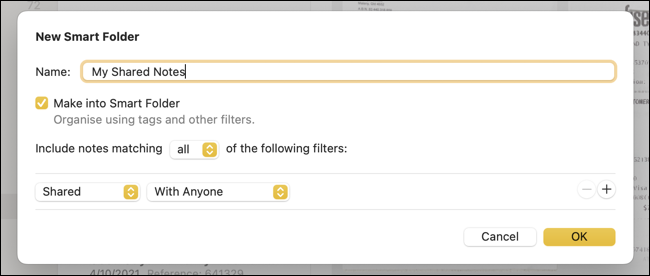
提醒現在允許您固定列表,如果您是該應用程序的重度用戶,這非常棒。 只需右鍵單擊一個列表並選擇“固定”,它就會出現在堆棧頂部的“已標記”或“已完成”集合旁邊。 您還可以使用文件 > 另存為模板選項保存列表模板。
針對 USB-C 外圍設備的更嚴格的隱私控制
插入 USB-C 外圍設備以查看新的權限警報,提示您允許連接新配件。 默認情況下,macOS 將來會記住您的選擇。
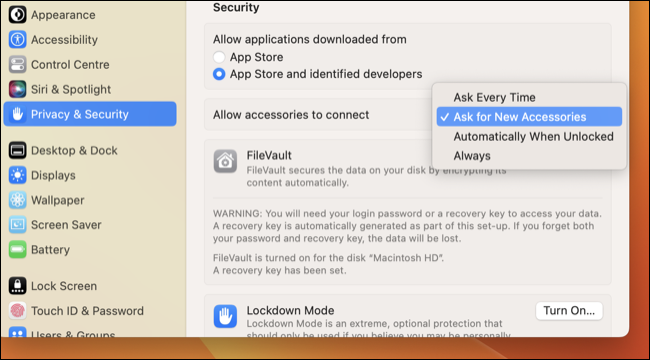
您可以使用“允許附件連接”選項在系統設置 > 隱私和安全下更改這些設置。
新照片功能
iCloud 共享照片庫允許您與最多五個人共享媒體。 您現在也可以在 iPhone 和 iPad 上執行相同的操作。 通過啟動照片創建您自己的共享庫,然後前往“設置”並單擊“共享庫”選項卡下的“開始使用”按鈕(您還會看到此處列出的其他人的邀請)。
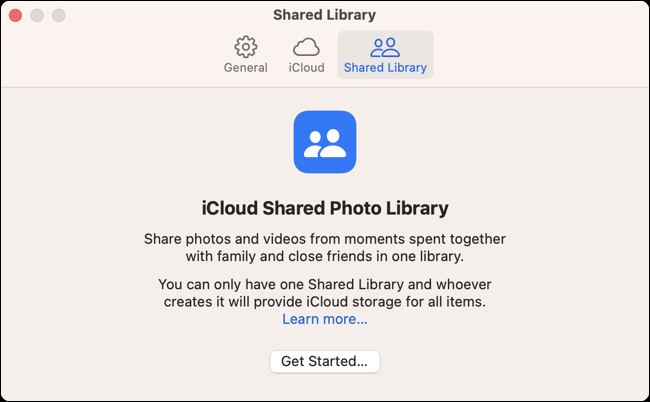
來自 iOS 16 的還有批量複製和粘貼編輯(在菜單欄中的圖像 > 複製編輯/粘貼編輯下)和單獨的“複製”相冊中的複制合併功能。 您還可以通過右鍵單擊並從出現的菜單中選擇“複製主題”來隔離主題。
隱藏和最近刪除的文件夾也有新的保護措施,需要使用密碼或 Touch ID 進行身份驗證才能顯示內容。
編輯和取消發送 iMessage
如果您通過 iMessage 聊天,您現在有 15 分鐘的時間進行編輯或兩分鐘的時間來撤消發送。 這僅適用於帶有藍色氣泡而不是綠色氣泡的聊天,綠色氣泡表示標準的 SMS 對話。
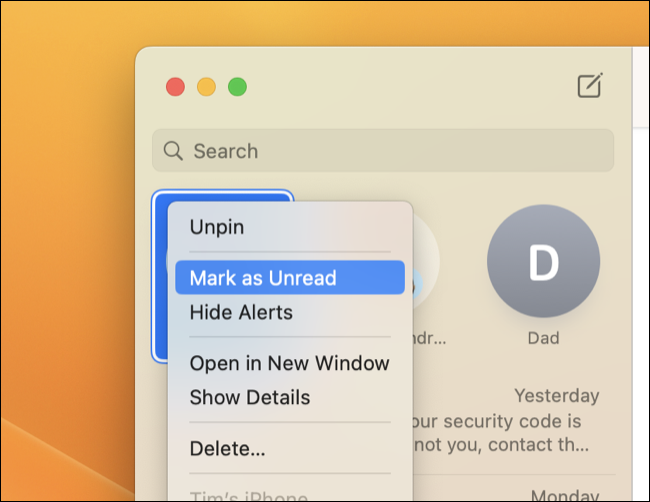
就像在 iOS 16 中一樣,您也可以右鍵單擊對話並選擇“標記為未讀”,以便更容易記住回复您已經看過的消息。
Safari 也有一些更新
Safari 獲得了通常的技術和渲染引擎更新,並且瀏覽器現在感覺有點快(至少在我們的 M1 Max MacBook Pro 上是這樣)。 還支持旨在替換密碼的密碼,但在您最喜歡的網站進行切換之前,您可能無法使用它們。
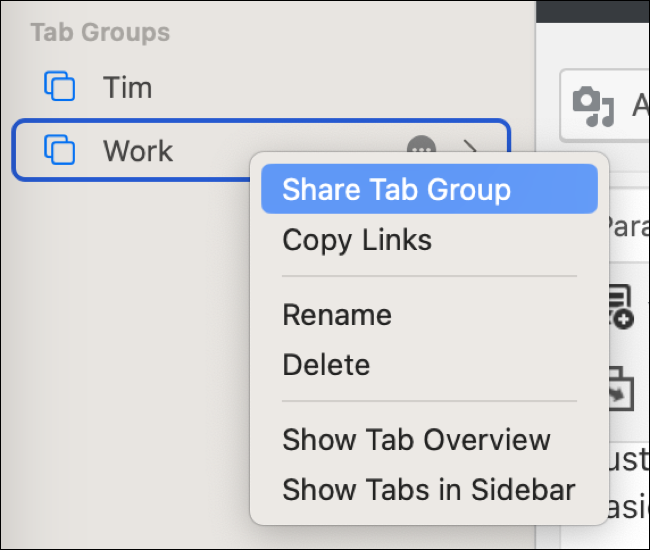
如果您使用選項卡組,您現在會很高興知道您可以在不同的組中固定選項卡。 此外,您可以通過右鍵單擊一個選項卡組並選擇“共享選項卡組”與其他 Safari 用戶協作瀏覽會話來共享整個選項卡組。
立即獲取 macOS 13 Ventura(或不獲取)
如果您尚未更新到 macOS 13,您可以在 macOS 12 Monterey 或更早版本中使用“系統偏好設置”>“軟件更新”。 如果您沒有看到更新選項,請確保您的 Mac 與 Ventura 兼容。
如果您依賴特定的 Mac 應用程序,您可能希望在升級之前等待,以確保一切按預期運行。
